Wil je wat redden? belangrijke bestanden op uw USB-stick? De beste manier is om maak een veilige partitie met Rohos Disk. Het maakt een partitie in de USB-stick waar u al uw belangrijke bestanden en mappen kunt opslaan. Jij kan bescherm deze partitie door een wachtwoord toe te wijzen, waardoor indringers er geen toegang toe hebben.
Plaats een USB-flashstation en voer de toepassing uit om een veilige partitie in het USB-station te maken.

Klik USB-stick instellen om een beveiligde partitie te maken.
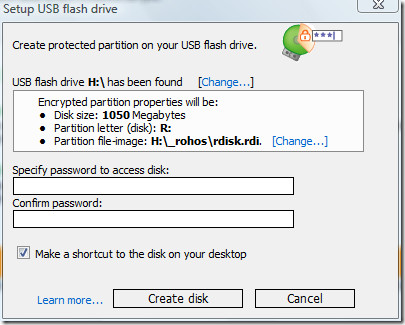
Het zal nu automatisch uw USB-flash detecterenschijf en wijs de partitieletter toe aan de beveiligde schijf in de USB-schijf. Als u twee USB-sticks hebt aangesloten, kunt u de specifieke USB-stick selecteren door te klikken op Verandering bovenop. Geef nu het wachtwoord op voor toegang tot deze beveiligde partitie en klik Maak schijf. Wacht nu een paar minuten want het creëert een gecodeerd volume in uw USB-stick.
Opmerking: Verwijder uw USB-stick niet tijdens dit proces.
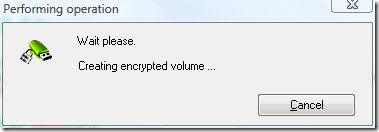
Zodra dit is gebeurd, ontvangt u een bevestigingsbericht.
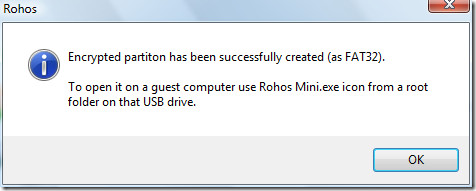
Zoals het bevestigingsbericht aangeeft, hebt uom het Rohos Mini.exe-pictogram te openen vanaf het USB-station om toegang te krijgen tot het beveiligde volume in de gastcomputer. De gratis versie van deze applicatie maakt slechts 1.02GB FAT32-partitie, maar het is het waard.
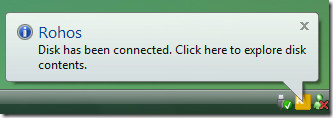
Nadat u alle bestanden in de partitie hebt gekopieerd, kunt u klikken Loskoppelen.
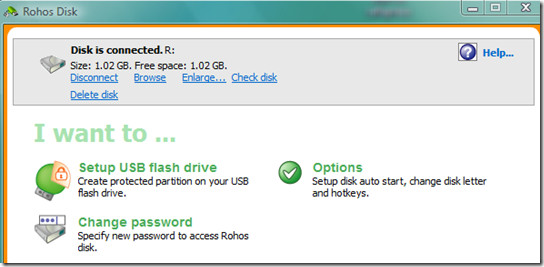
Het is de snelste manier om een veilige, met een wachtwoord beveiligde partitie in uw USB-schijf te maken. Genieten!













Comments